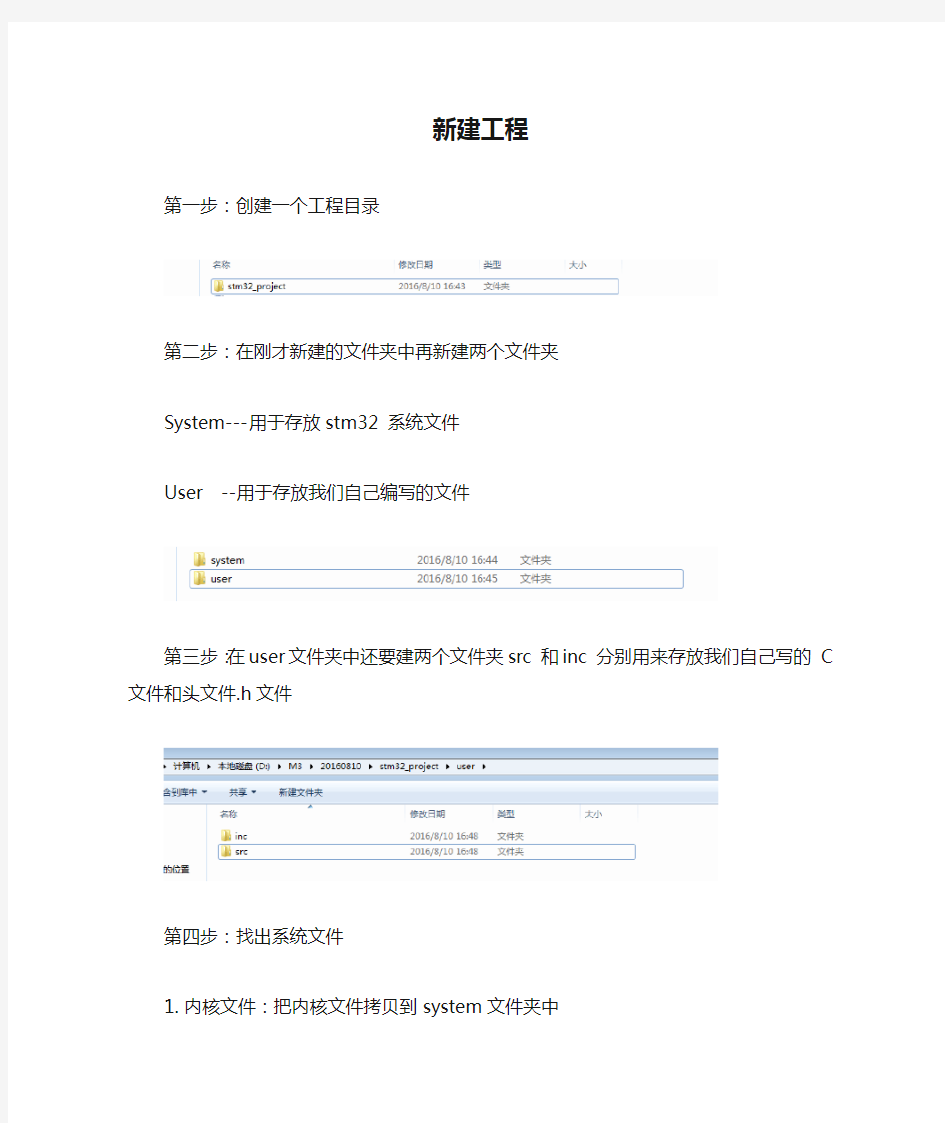

新建工程
第一步:创建一个工程目录
第二步:在刚才新建的文件夹中再新建两个文件夹
System---用于存放stm32 系统文件
User --用于存放我们自己编写的文件
第三步:在user文件夹中还要建两个文件夹src和inc分别用来存放我们自己写的C文件和头文件.h文件
第四步:找出系统文件
1.内核文件:把内核文件拷贝到system文件夹中
M3资料\STM32 固件库使用参考资料
\STM32F10x_StdPeriph_Lib_V3.5.0\STM32F10x_StdPeriph_Lib_V3.5.0\Libraries\CMSIS\CM3 \CoreSupport
2.stm32 时钟初始化文件
M3资料\STM32 固件库使用参考资料
\STM32F10x_StdPeriph_Lib_V3.5.0\STM32F10x_StdPeriph_Lib_V3.5.0\Libraries\CMSIS\CM3\De viceSupport\ST\STM32F10x
3.启动文件—用于初始化芯片环境
hd—
md—
ld—
开发板用的是高容量的STM32,所以这里选择hd
M3资料\STM32 固件库使用参考资料
\STM32F10x_StdPeriph_Lib_V3.5.0\STM32F10x_StdPeriph_Lib_V3.5.0\Libraries\CMSIS\CM 3\DeviceSupport\ST\STM32F10x\startup\arm
完成后的system文件夹
第五步:新建keil工程
1.打开
2
2.选择保存的路径—第一步建的文件夹
第六步:把刚复制过来的文件添加到工程中1.点击
第七步:配置开发环境
1.
2
第八步:
新建一个简单的主函数
注意:保存后要把它添加到工程中: